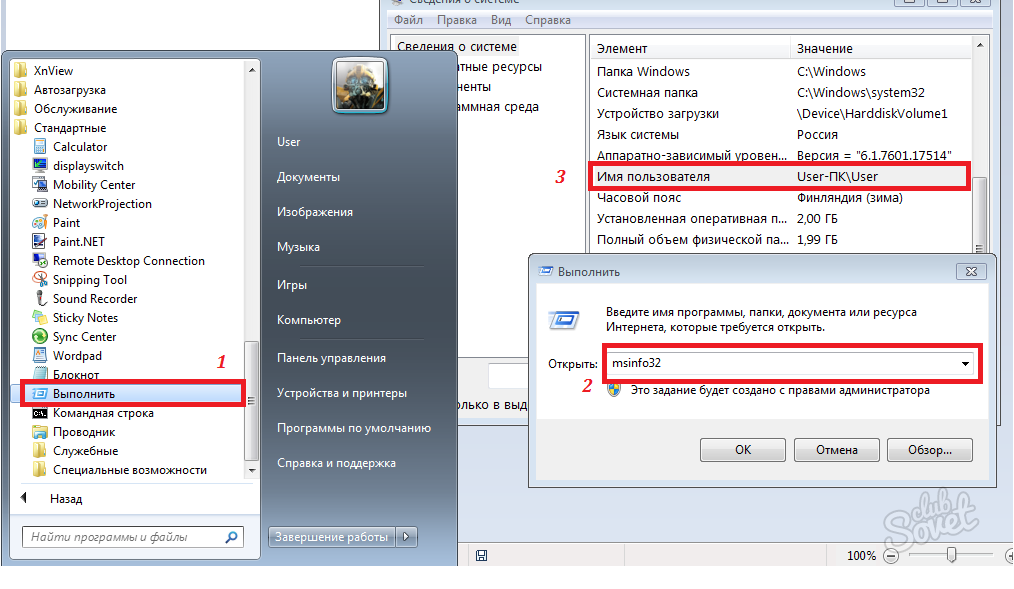Le nom de l'ordinateur détermine comment il sera appelé sur le réseau, facilite la mémorisation et la recherche de la machine souhaitée. Dans cet article, nous allons parler de la façon d'apprendre ou changer. Vous pouvez le faire de diverses manières, choisir celui qui plaira.
Vous pouvez déterminer le nom de l'ordinateur par une commande spéciale. Pour ce faire, nous allons à la « Start », on trouve l'élément à « exécuter » (aussi avec l'aide d'une victoire + r wobbing) ou appelez la ligne de commande. Nous entrons dans « MSINFO32 » en eux et confirmer l'exécution du ENTRER. Dans la fenêtre qui apparaît, on trouve le nom de l'ordinateur, comme le montre la capture d'écran. exécuter une fonction similaire « hostname » ou « ipconfig / all » dans la console. Une autre façon: cliquez le bouton droit sur l'icône Poste de travail, sélectionnez dans le menu contextuel « Propriétés ». Les mêmes actions à l'aide de touches de raccourci - "Win + Pause". La fenêtre « Système » ouvre le panneau de commande, dans lequel nous ne pouvons pas seulement voir le nom du PC et le groupe de travail, mais changer aussi. Pour ce faire, cliquez sur l'icône pour « modifier les paramètres » à droite. Dans la fenêtre qui apparaît, il suffit de cliquer pour changer à nouveau. Ensuite, entrez le nom de votre choix de la machine et confirmer le bouton « OK ». Windows autorisé à utiliser à cet effet que des lettres, des chiffres et tableau de bord, pas d'autres caractères spéciaux. Si le nom choisi ne peut pas être appliqué, le système affichera un avertissement.

Tous les paramètres créés de cette manière prendront effet après le redémarrage. Pour Windows 7, 8, XP, la séquence des actions est presque identique et il est peu probable qu'il soit commuté dans les versions suivantes. Si vous avez toujours des questions, voir une vidéo simple, mais très informative sur la manière de changer le nom de l'ordinateur.